Numbers Användarhandbok för Mac
- Välkommen
- Nyheter
-
- Kom igång med Numbers
- Introduktion till bilder, diagram och andra objekt
- Skapa ett kalkylblad
- Öppna eller stänga kalkylblad
- Skapa personliga mallar
- Använda blad
- Ångra eller göra om ändringar
- Spara ett kalkylblad
- Hitta ett kalkylblad
- Radera ett kalkylblad
- Skriva ut ett kalkylblad
- Ändra bladbakgrunden
- Touch Bar för Numbers
-
- Använda iCloud med Numbers
- Importera en Excel- eller textfil
- Exportera till Excel eller något annat filformat
- Minska kalkylbladets filstorlek
- Spara ett stort kalkylblad som en paketfil
- Återskapa en äldre version av ett kalkylblad
- Flytta ett kalkylblad
- Låsa ett kalkylblad
- Lösenordsskydda ett kalkylblad
- Skapa och hantera anpassade mallar
- Copyright

Anpassa verktygsfältet i Numbers på datorn
Med verktygsfältet överst i fönstret får du snabbt tillgång till många av de reglage du behöver. När du har upptäckt vilka reglage du använder mest kan du lägga till, ta bort och ändra ordningen på knapparna i verktygsfältet så att det passar ditt sätt att arbeta. Du kan också ta bort knappnamnen om du vill förenkla verktygsfältet eller spara utrymme.
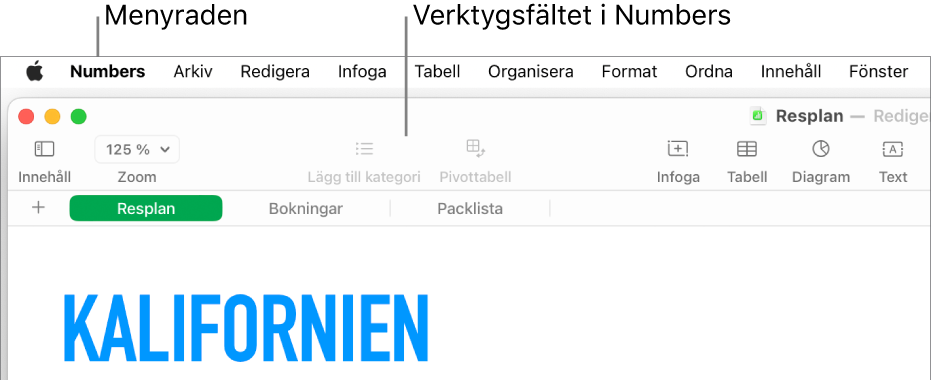
Göm eller visa verktygsfältet
Öppna appen Numbers
 på datorn.
på datorn.Öppna ett kalkylblad och välj sedan Innehåll > Göm verktygsfältet eller Innehåll > Visa verktygsfältet (från menyn Innehåll överst på skärmen).
Lägga till, ta bort eller ändra ordningen på knappar i verktygsfältet
Öppna appen Numbers
 på datorn.
på datorn.Öppna ett kalkylblad och välj sedan Innehåll > Anpassa verktygsfältet (från menyn Innehåll överst på skärmen, inte knappen Innehåll i verktygsfältet).
Gör något av följande:
Lägg till eller ta bort objekt från verktygsfältet: Dra ett objekt till verktygsfältet om du vill lägga till det. Dra bort ett objekt från verktygsfältet om du vill ta bort det.
Ändra ordningen på objekt i verktygsfältet: Dra ett objekt om du vill ändra dess placering. Knapparna Format och Organisera flyttas tillsammans och det går inte att sära på dem.
Återställ verktygsfältet: Du återskapar verktygsfältet till den förvalda inställningen genom att dra knappuppsättningen längst ned i fönstret till verktygsfältet.
Ta bort knappnamn: Klicka på popupmenyn i fönstrets nedre vänstra hörn och välj sedan Endast symboler. Numbers visar symboler och text som förval.
Klicka på Klar.